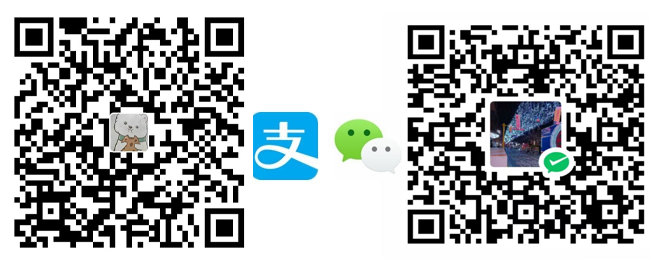官方文档教程:https://ehang-io.github.io/nps/#/?id=nps
前言
本教程就是教大家使用NPS搭建一个内网穿透服务。
一、NPS概述
NPS是一款轻量级、高性能、功能强大的内网穿透代理服务器,支持tcp、udp、http等几乎所有流量转发,支持WEB界面管理主机连接。
NPS的原理
运行NPS服务的云服务器和运行NPS客户端的主机之间会创建一条TCP或UDP隧道,可以映射云服务器上的某个端口到客户端主机的指定端口,其他主机访问云服务器的这个端口的流量都会通过创建的这条隧道转发到映射的主机端口,实现内网穿透效果。
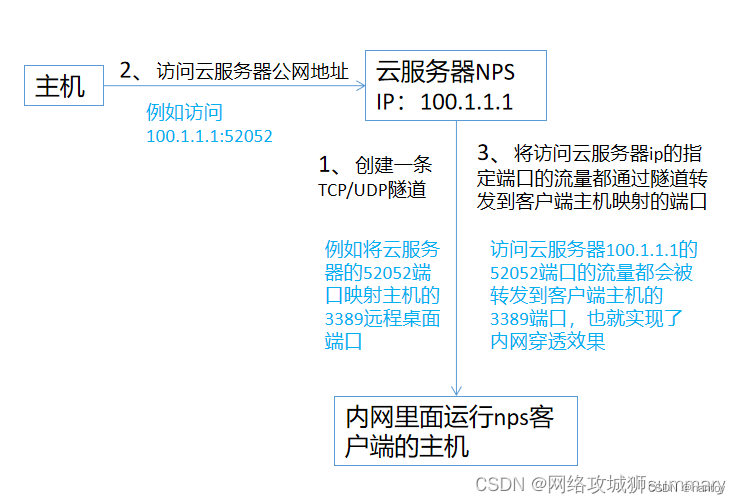
二、NPS服务器搭建
1、下载软件
本教程使用的是github上面的一款开源工具,具体链接附在下面。下载与自己服务器和客户端的系统相对应的版本,如果无法访问,也可以通过我的网盘分享下载,网盘里面有linux和windows的64位服务端,还有windows64位的客户端。
https://github.com/ehang-io/nps/releases
网盘链接:https://pan.baidu.com/s/10a6RQPi16ivwjHt5qPKEFA
提取码:zx68
2、云服务器配置
首先需要一台云服务器,可以选择腾讯云或者阿里云等云服务器厂商,通常有很大的折扣力度,我选的是腾讯云的轻量应用服务器ubuntu20.04系统。
2.1、防火墙配置
需要放行以下端口(后文会描述如何自行更改端口,增加安全性)
TCP22:用于远程SSH连接
TCP8080:用户NPS管理界面的默认登录端口
2.2、用WinSCP远程上传服务文件
使用WinSCP通过22端口以root身份连接服务器,再上传服务器文件linux_amd64_server.tar.gz。
如果你的云服务器是windows系统,可以直接使用windows自带的远程桌面把软件复制过去。
2.3、使用SSH终端安装启动
使用MobaXterm、SecureCRT或PUTTY等终端ssh连接云服务器,进行配置。
安装
mkdir nps //创建nps使用的文件夹
mv linux_amd64_server.tar.gz ./nps //把软件移动到创建好的nps文件夹中
cd nps //进入创建的nps文件夹
tar -zxvf linux_amd64_server.tar.gz //解压压缩包,使用”ls”命令就能看到目录下面多了conf和web的文件夹,还有一个可执行文件nps
启动
./nps install //输入安装命令
nps start //启动nps服务
如果是windows系统,管理员身份运行cmd,安装时输入nps.exe install,启动需要进入程序目录输入nps.exe start。
安装后windows配置文件位于C:\Program Files\nps,linux位于/etc/nps
2.4、如何解决无法启动nps的问题
vi /ect/nps/conf/nps.conf
nps restart
ps -ef|grep nps
netstat -anp|grep “:81”
浏览器打开IP+8080端口,即可看到nps管理界面,用户名和密码默认是admin/123,请及时修改。
2.5、修改配置文件
如果需要修改登录用户名、密码、网页登录端口等信息,可以修改/etc/nps下的nps.conf文件,相关的参数信息可以看表格。
名称 含义
web_port web管理端口
web_password web界面管理密码
web_username web界面管理账号
web_base_url web管理主路径,用于将web管理置于代理子路径后面
bridge_port 服务端客户端通信端口
https_proxy_port 域名代理https代理监听端口
http_proxy_port 域名代理http代理监听端口
auth_key web api密钥
bridge_type 客户端与服务端连接方式kcp或tcp
public_vkey 客户端以配置文件模式启动时的密钥,设置为空表示关闭客户端配置文件连接模式
ip_limit 是否限制ip访问,true或false或忽略
flow_store_interval 服务端流量数据持久化间隔,单位分钟,忽略表示不持久化
log_level 日志输出级别
auth_crypt_key 获取服务端authKey时的aes加密密钥,16位
p2p_ip 服务端Ip,使用p2p模式必填
p2p_port p2p模式开启的udp端口
pprof_ip debug pprof 服务端ip
pprof_port debug pprof 端口
disconnect_timeout 客户端连接超时,单位 5s,默认值 60,即 300s = 5mins
仪表盘里面可以看到客户端的连接端口默认为8024,需要在云服务器的防火墙放行此端口才能正常工作。
三、客户端连接
点击仪表盘里面的客户端,按图片所示新增一个客户端。
填写备注,下面的压缩和加密选择“是”。
添加好后就会得到一个客户端ID为2。
点击左边的加号,会出现下面的一条客户端命令,这个命令是在windows系统下面执行的,执行的时候不需要前面的”./”。
在保存了nps客户端的文件里按住shift键点击鼠标右键,打开Powershell
输入命令cmd,和从网页上获取到的命令,出现Successful就可以了。
此步骤可以修改conf里面的配置,直接将vkey写入配置文件,点击nfc运行即可。
可以看到网页上的状态显示在线
创建TCP隧道
客户端ID写之前创建客户端得到的ID,服务端端口写一个没有用过的端口就行,当然防火墙里面也要放行这个端口。目标端口写需要访问的端口。
这样所有访问服务端端口的流量就会被转发到客户端端口,也就成功连接上了处于内网的主机。
目标(IP:端口):127.0.0.1.3389(windows远程端口为3389,这个不能改)
总结
使用nps这样一款小工具实现了内网穿透的效果,可以实现出门在外用轻薄本连接家里游戏主机快乐玩耍的需求,当然其他TCP和UDP的连接也都是可行的,看个人的具体需求,也不会占用云服务太多的资源,非常值得推荐。
创作不易,用心坚持,请喝一怀爱心咖啡!继续坚持创作~~